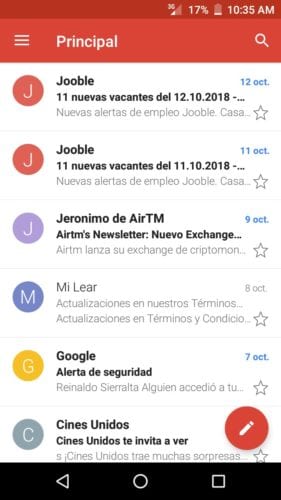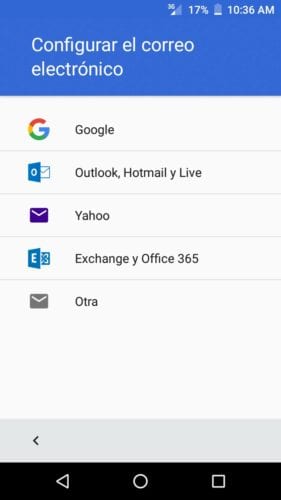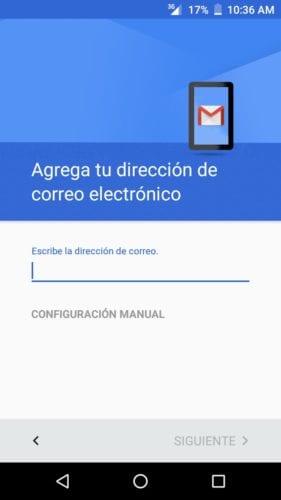Google có một kho ứng dụng khá phổ biến trên Cửa hàng Play, cửa hàng Android. Trong đó, bạn sẽ tìm thấy Bản đồ, ứng dụng bản đồ và điều hướng; Gboard, bàn phím dành cho Android; và những người khác, như Gmail, đây có lẽ là ứng dụng được sử dụng nhiều nhất trên Android để quản lý tài khoản email.
Trong cơ hội này, chúng tôi chỉ cho bạn cách thêm một hoặc nhiều tài khoản trong ứng dụng này, điều này có thể xảy ra, trong trường hợp bạn không biết. Thủ tục đơn giản, không tốn kém chi phí và có thể thực hiện trong vài phút. Cứ đi đi!
Gmail dành cho Android cho phép chúng tôi thêm một số tài khoản email và quản lý chúng một cách đơn giản và rất có tổ chức. Với ứng dụng này, Chúng tôi không chỉ có thể sử dụng tài khoản Gmail mà còn có thể sử dụng các nhà cung cấp khác, như Hotmail, Yahoo! và những người khác.
Cách thêm nhiều tài khoản vào Gmail dành cho Android
- Điều đầu tiên chúng ta phải làm là đi tới ứng dụng và mở nó. Giao diện đầu tiên được hiển thị là giao diện chính; những email gần đây nhất nhận được nằm ở đó.
- Sau đó, ở góc trên bên trái, trong ba thanh ngang, là menu ứng dụng, đó là một trong những chúng tôi sẽ mở. Trong đó, bạn sẽ tìm thấy tất cả các thư mục và nhãn, cũng như các cài đặt và các tùy chọn khác.
- Sau đó, trong hộp phía trên của menu, chúng tôi sẽ chạm vào để hiển thị tùy chọn Thêm tài khoản.
- Rõ ràng trong Thêm tài khoản là nơi chúng tôi sẽ cung cấp cho bạn để thêm địa chỉ email mới trong Gmail.
- Như chúng ta có thể thấy trong một trong những hình ảnh trên, một cửa sổ khác được hiển thị với tiêu đề Thiết lập email. Nhiều nhà cung cấp thư khác nhau được liệt kê ở đó. Chúng tôi sẽ chọn một trong những tương ứng với tài khoản mà chúng tôi sẽ thêm.
- Cuối cùng, chúng tôi chỉ phải hoàn thành việc đăng ký dữ liệu của tài khoản mới để thêm và thì đấy, chúng tôi có thể xử lý nó kết hợp với tài khoản đã có ở đó. Cần nhấn mạnh lại rằng chúng ta có thể thêm nhiều tài khoản.
Chúng tôi cũng giải thích cách gửi email bí mật trong Gmail, cách trì hoãn thông báo email và chúng tôi khuyên bạn cách bảo vệ tài khoản Gmail của mình.